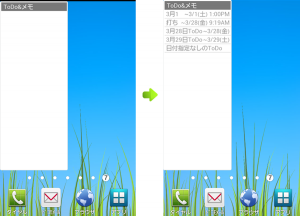- Home
- ウィジェットにGoogleのToDoを表示
ウィジェットにGoogleのToDoを表示
ウィジェットにGoogleのToDoを表示
2×4のウィジェットサイズを使用し、その内容をGoogleのToDoを表示する方法を説明します
スマホのデスクトップに2×4のウィジェットを配置してください
≪ウィジェットの配置・変更のページへ≫
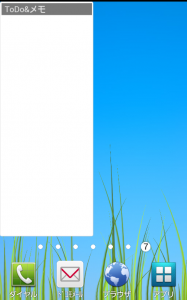
配置した2×4のウィジェットをタップします。
※ウィジェットの右側ではなく、中央をタップしてください
右側(下図の緑)をタップすると、ウィジェット内容の変更の画面になり、今回の説明の内容とは別になりますので、中央(下図の赤)をタップしてください。
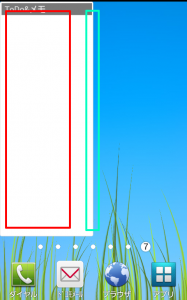
タップすると、【マイToDoリスト】の画面が表示されます。
この「マイToDoリスト」はジョルテカレンダーのToDoです。
GoogleのToDoではありません。
【マイToDoリスト】画面の右上のメニューまたは、下にあるツールバーの[ToDoリスト]をタップします
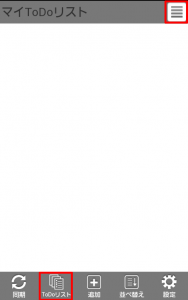
【利用するToDoリスト】画面が出ますので、GoogleカレンダーのToDoのチェックマークを入れ切り替えます
※チェックマークをタップしてください
下図の緑色のところをタップするのではありません
[閉じる]をタップします
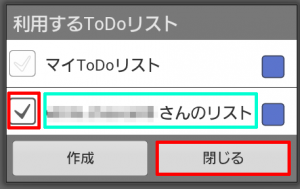
【○○さんのリスト】という画面がでます
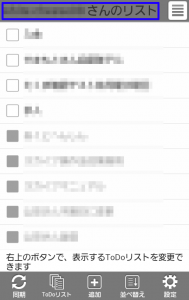
以上で設定が終了です
ウィジェットのToDoメモがgoogoleのToDoに変更された